Photoshop打造蓝天白云下的绿草地
来源:岁月联盟
时间:2007-04-13
首先建立一个500x500像素的文档,然后选择画笔工具,按F5打开画笔面板:
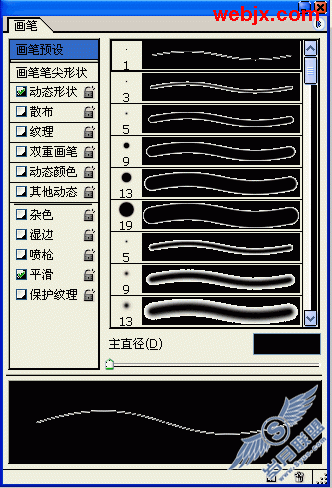
画笔预设,选择草画笔:
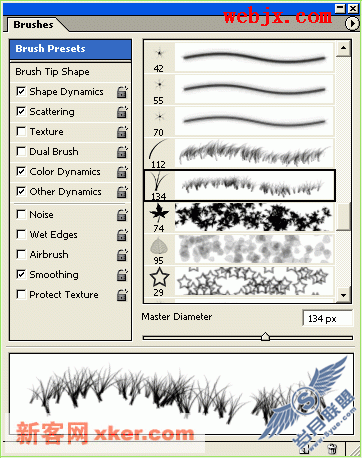
设置画笔笔尖形状:
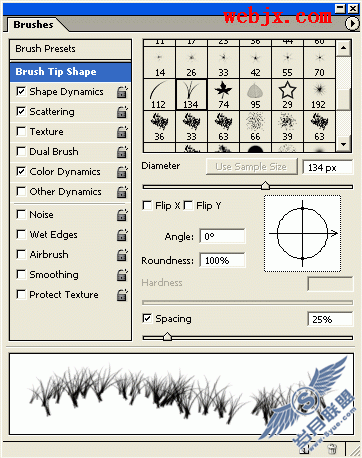
设置动态形状:
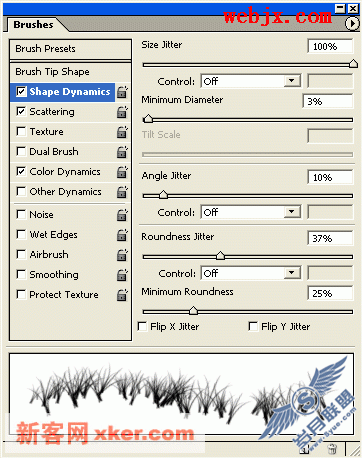
设置散布:
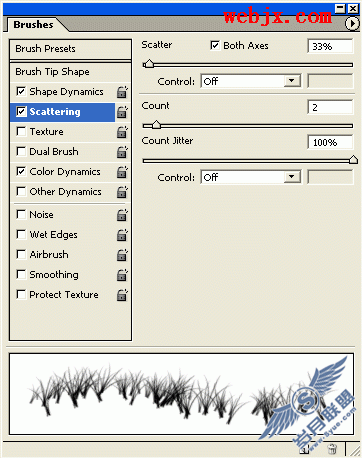
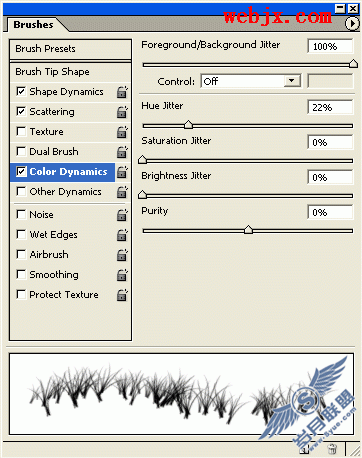
设置完后可以点创建新画笔按钮 ,把自定义的这个画笔保存起来。
,把自定义的这个画笔保存起来。
新建图层

设置前景色为#90E04F,背景色#145D0E。
在新建的图层中使用画笔进行绘制:

下面制作天空背景,在背景层上面,草的图层下面创建一个图层,然后建立一个图案填充调整层,选择填充图案:
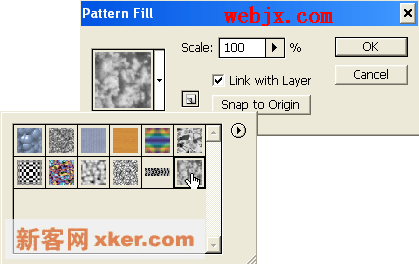
设置图案填充参数:
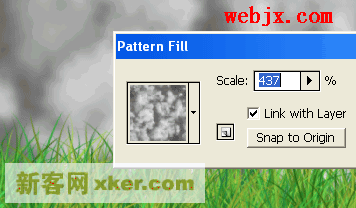
这时的图层如下:
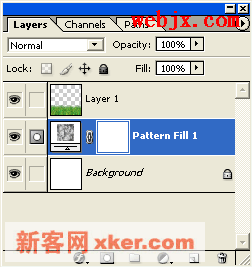
效果如下:

下面我们填充颜色,在图案填充层的上面创建一个色相/饱和度调整图层:
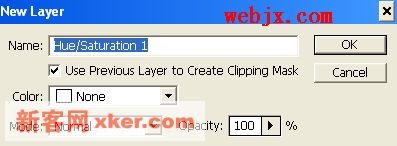
设置参数如下:
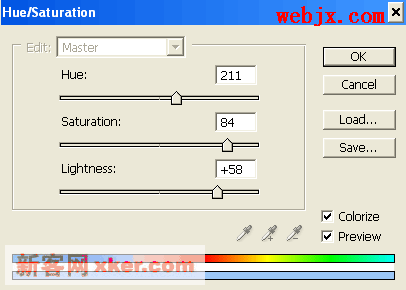
这时的图层效果:
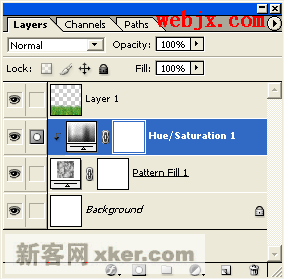
最终效果

还可以做出如下效果:














